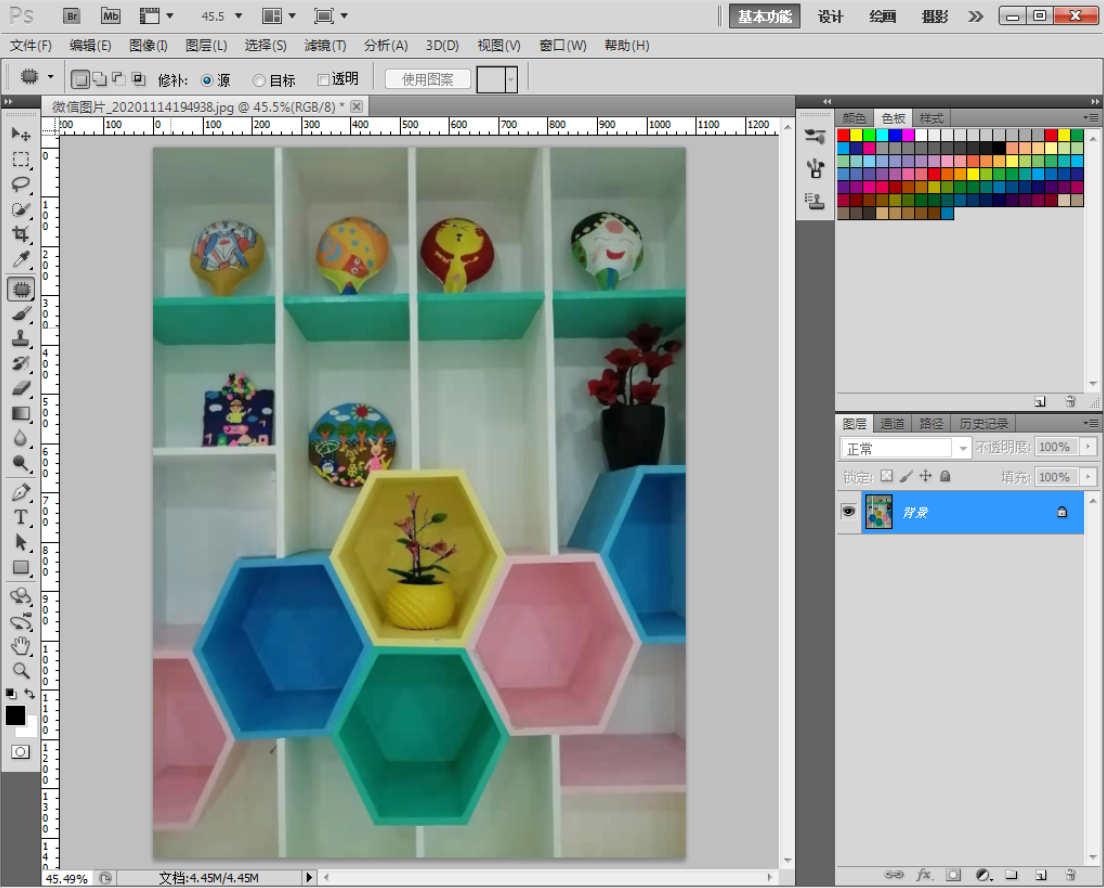PS水印修复方法教程:利用修补工具来云除图片中的水印。效果图如下:
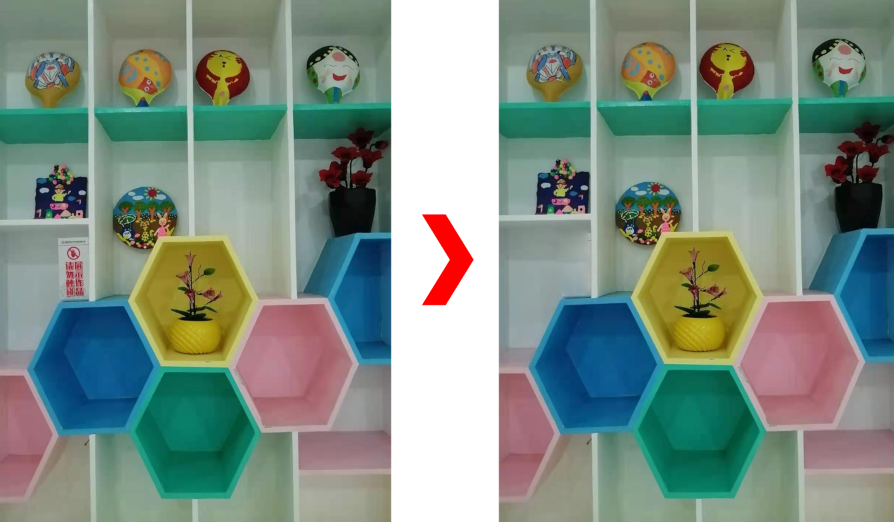
【步骤一】打开素材
打开“文件”菜单的“打开”或按“CTRL+O”打开素材,如下图:
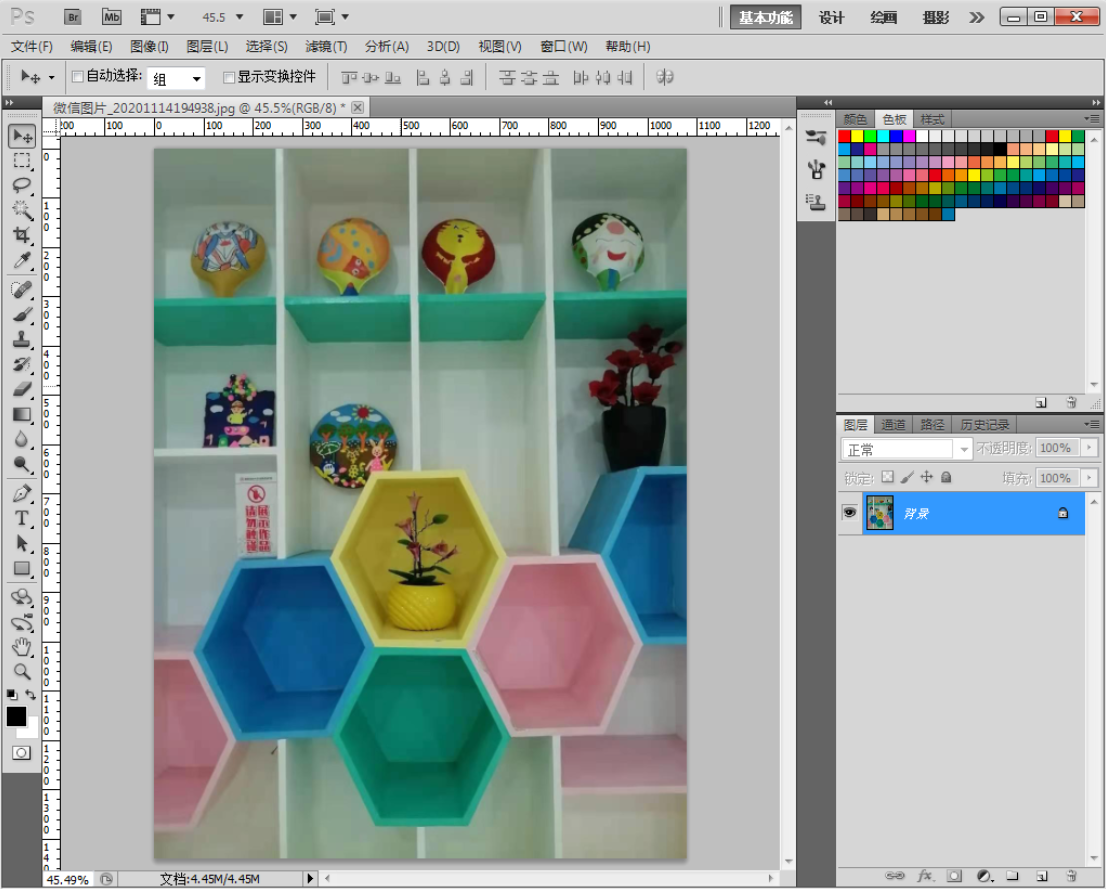
【步骤二】选取选区
1. 选择左侧栏的“矩形选框工具“或按”M”
2. 拖动鼠标,选取提示牌水印范围。如下图:
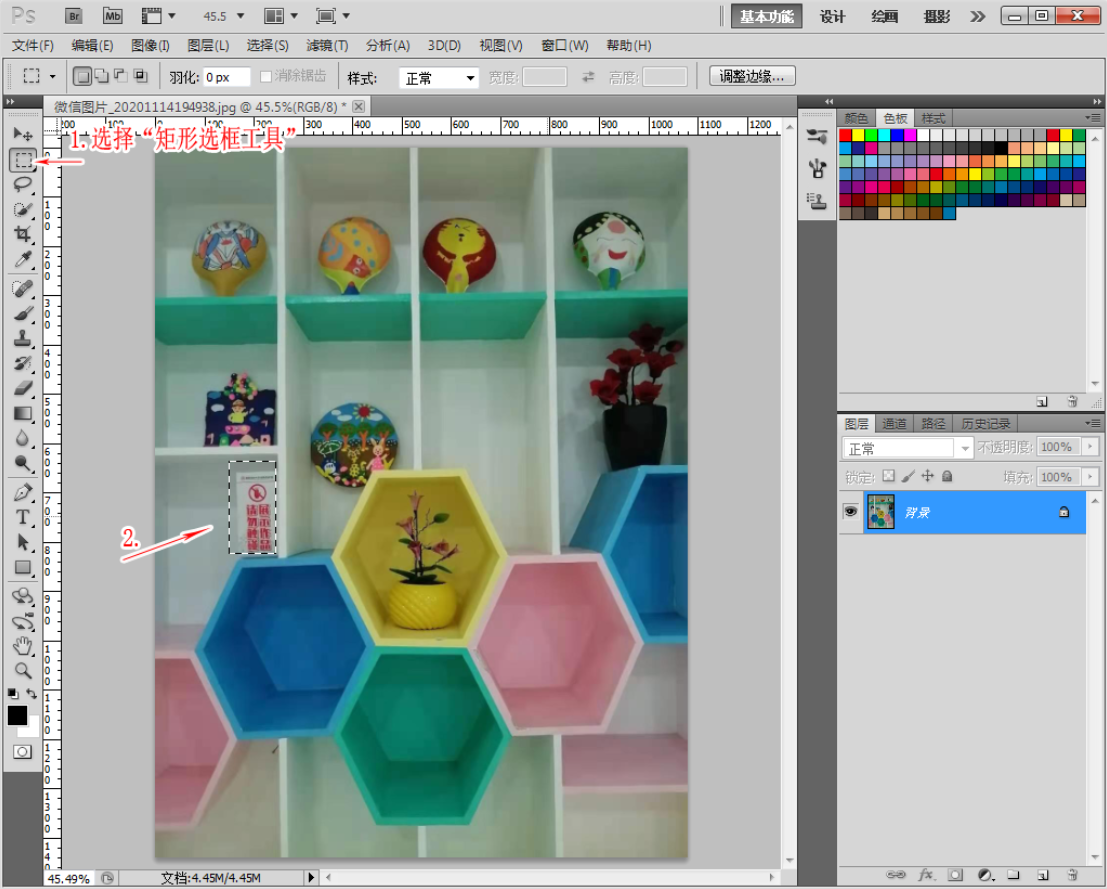
【步骤三】修补工具
选择左侧栏的“修补工具“或按”SHIFT+J”,如下图:
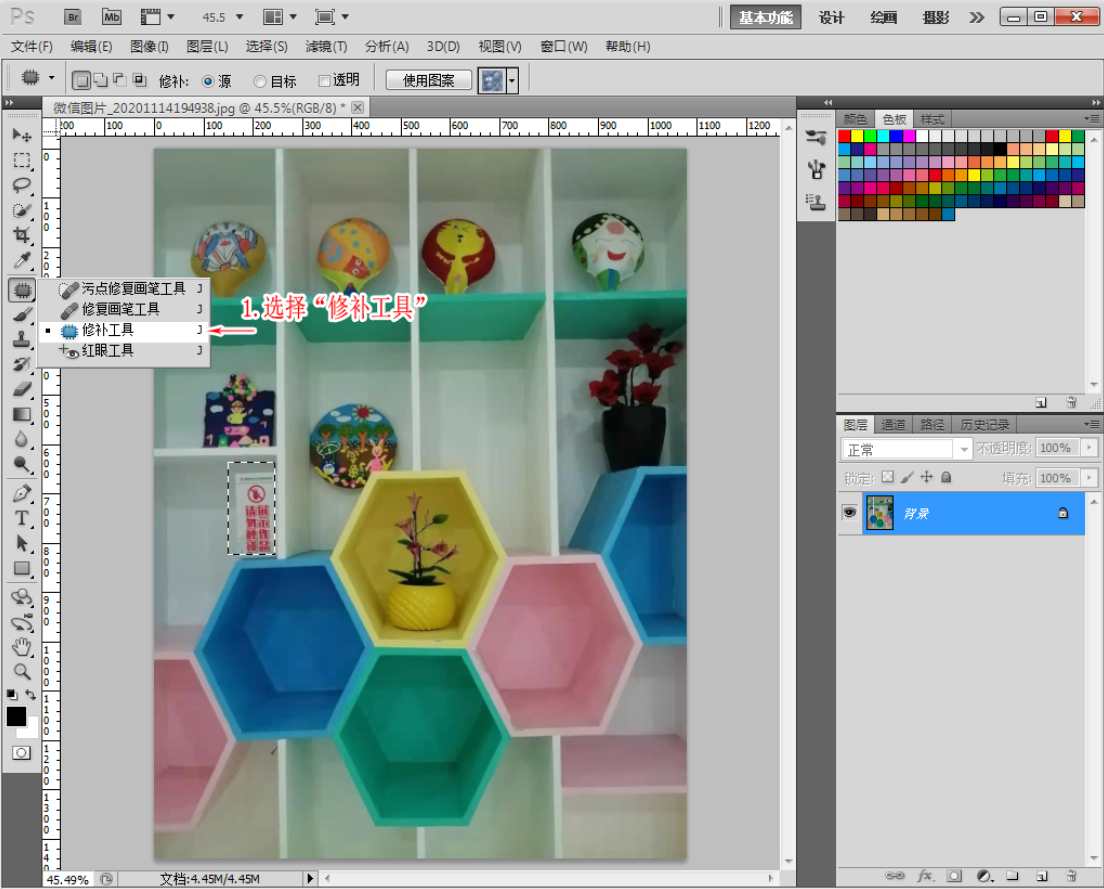
拖动到左边直至选区内与左边范围一致,如下图:
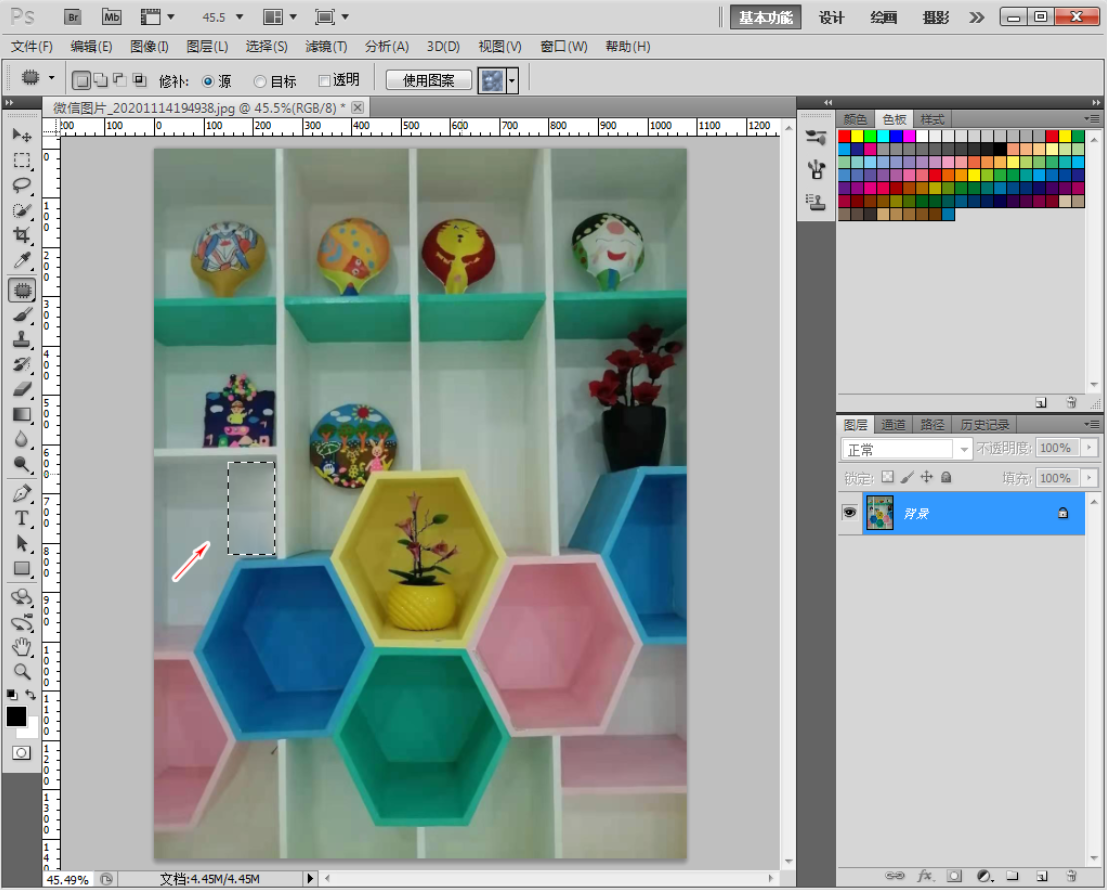
即完工。如下图:
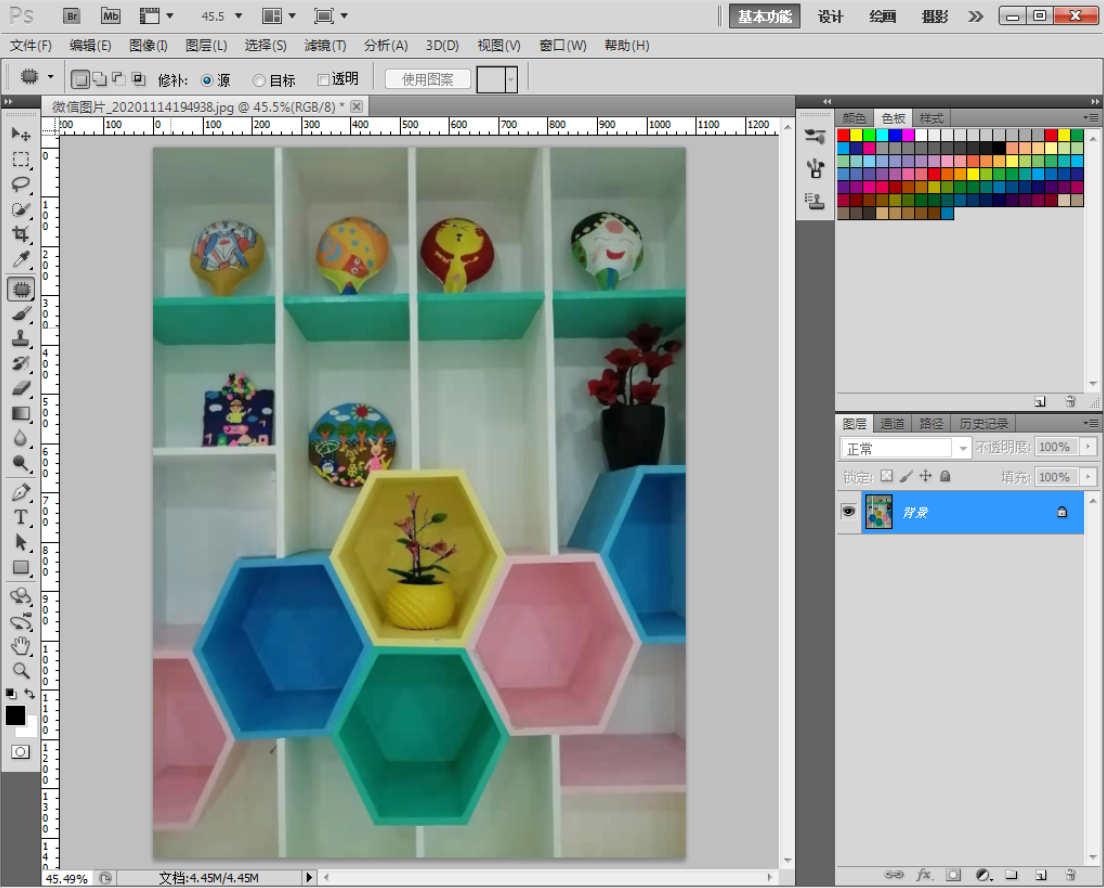
PS水印修复方法教程:利用修补工具来云除图片中的水印。效果图如下:
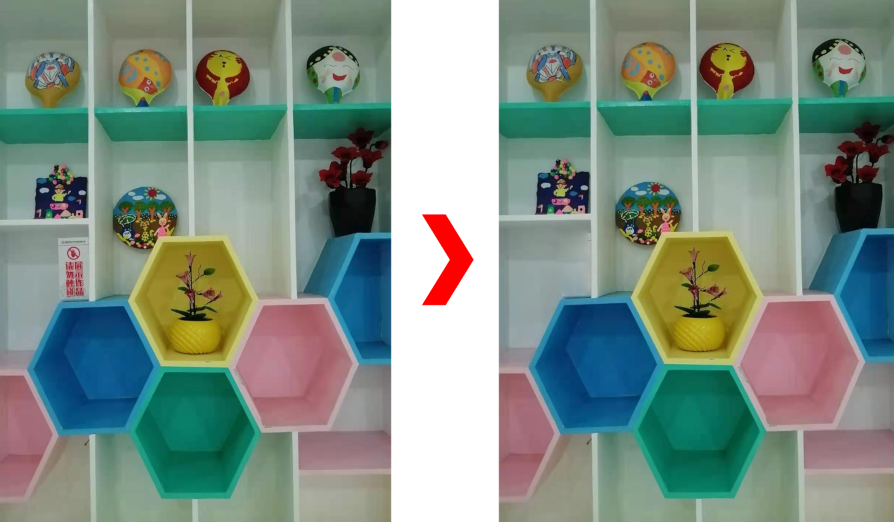
【步骤一】打开素材
打开“文件”菜单的“打开”或按“CTRL+O”打开素材,如下图:
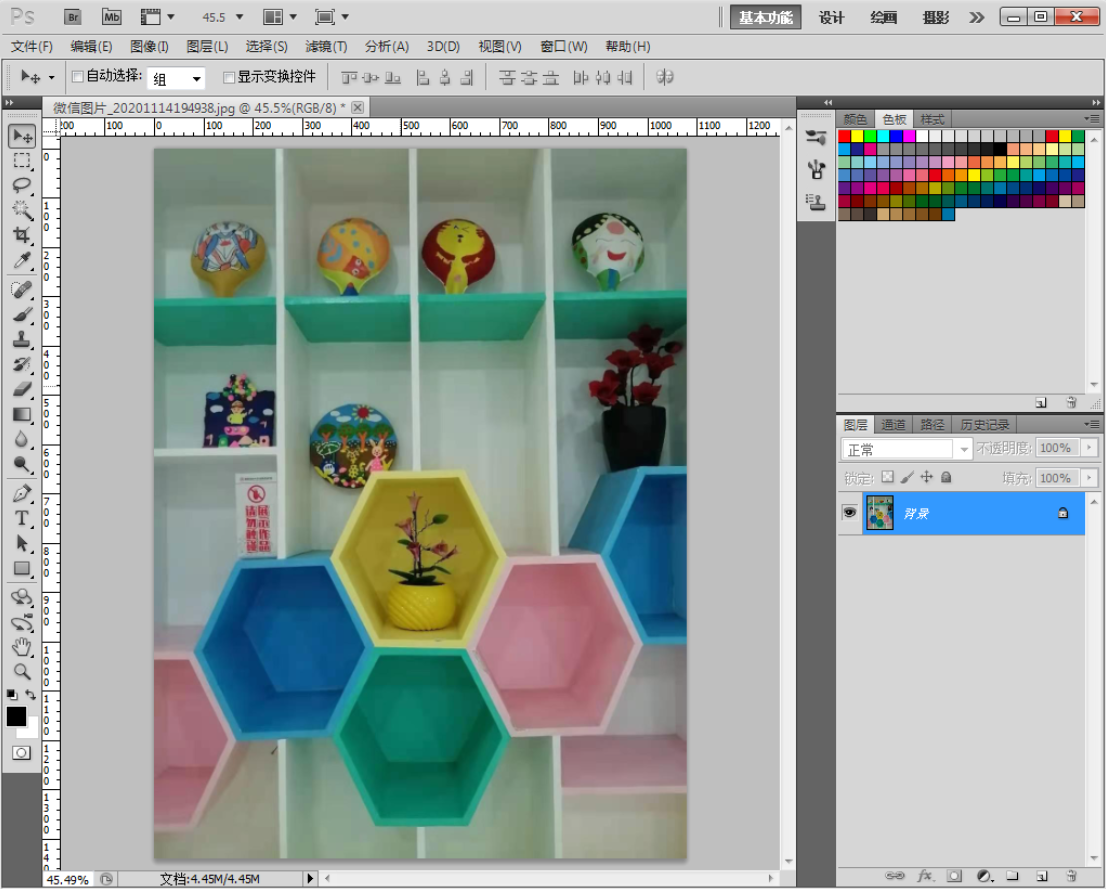
【步骤二】选取选区
1. 选择左侧栏的“矩形选框工具“或按”M”
2. 拖动鼠标,选取提示牌水印范围。如下图:
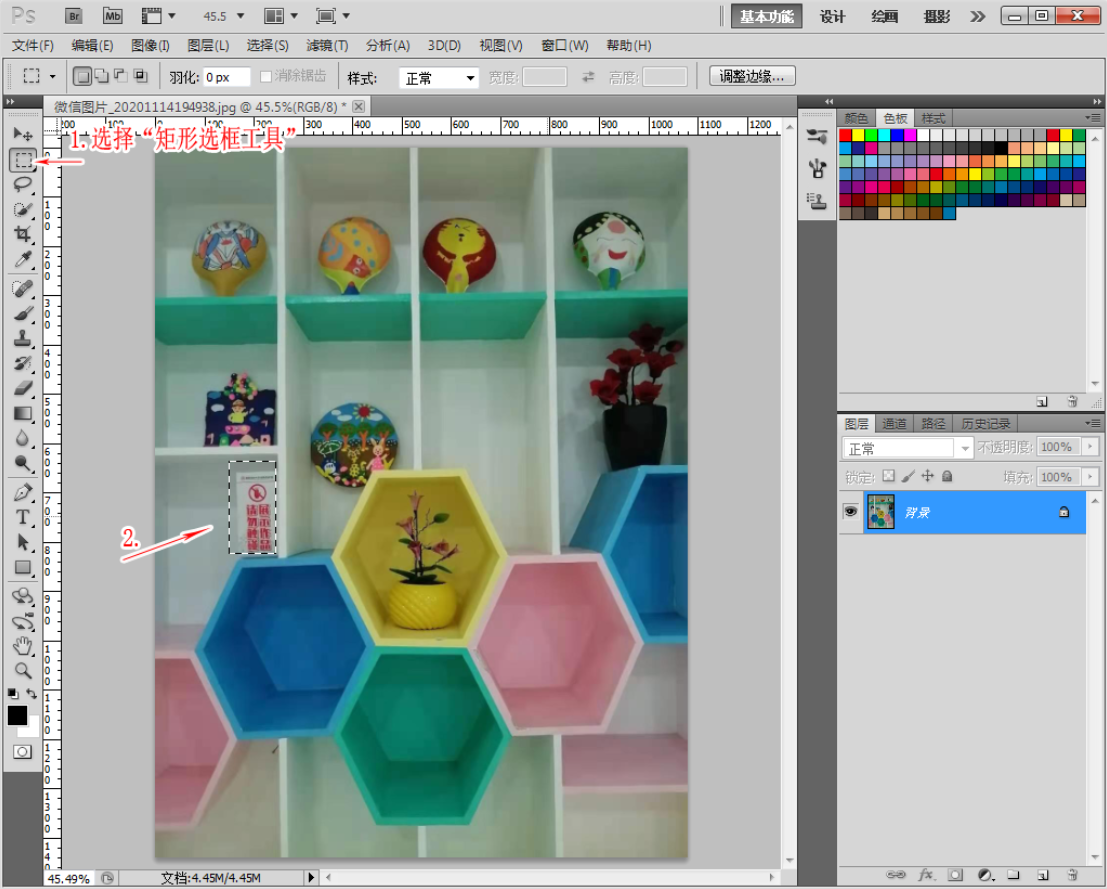
【步骤三】修补工具
选择左侧栏的“修补工具“或按”SHIFT+J”,如下图:
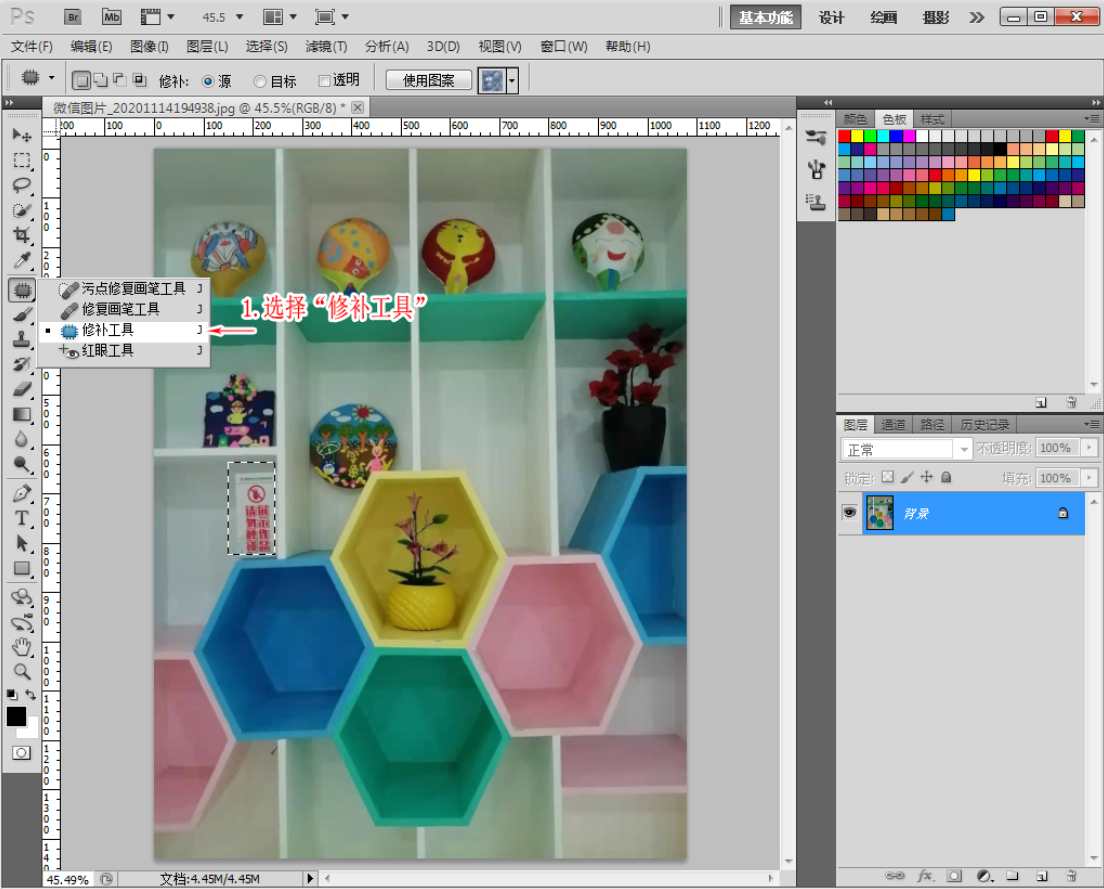
拖动到左边直至选区内与左边范围一致,如下图:
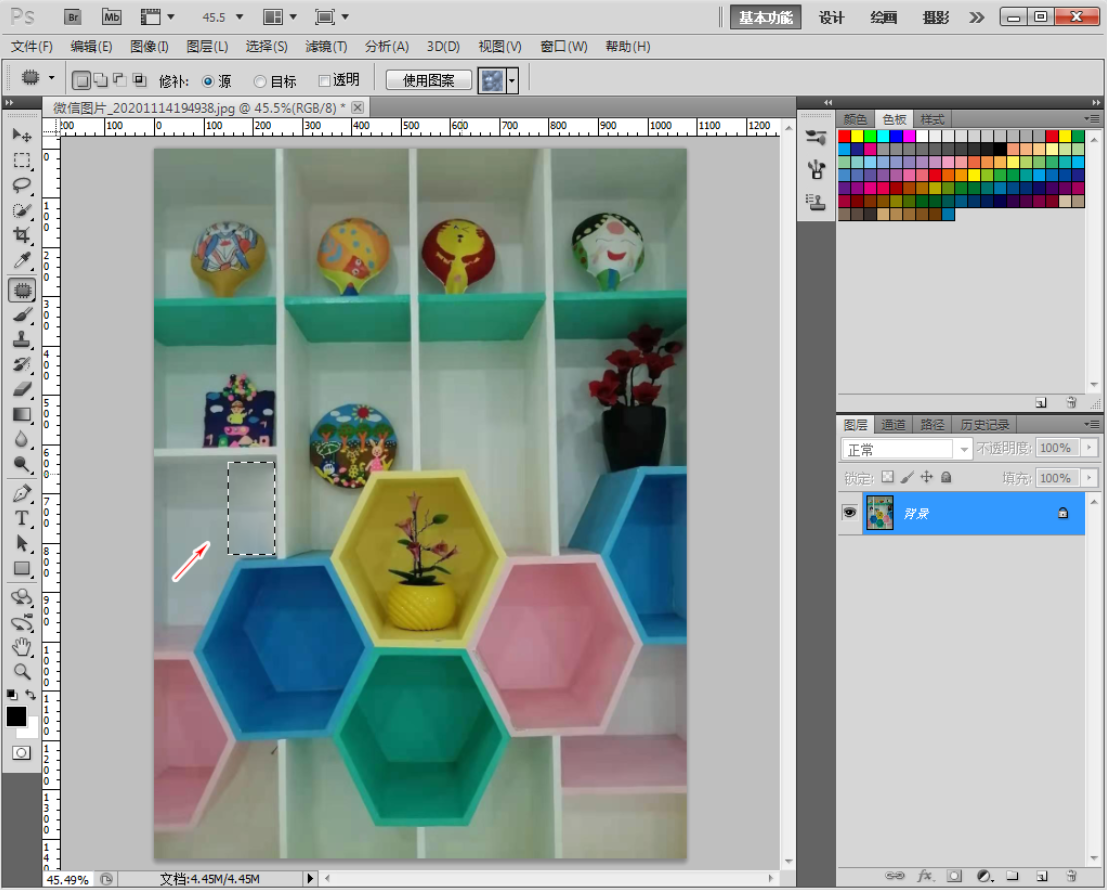
即完工。如下图: